PRIMER NIVEL BASICO, Lección 5 Configurando Tu Sitio Web
Cómo Construir Un Sitio Web
─
Tu Primer Sitio Web
¡En esta etapa del curso, deberías haber creado tu sitio web! ¡Felicitaciones, eso fue un gran logro!
Mirando unos cuantos años atrás , me tomó tiempo descubrir cómo construir un sitio web. Definitivamente no había ninguna plataforma como la plataforma del sitio web a la que tienes acceso aquí.
Lo que toma 30 segundos ahora, tomó 30 días en ese entonces.
¡Cómo han cambiado las cosas!
En esta lección, veremos el proceso de configuración inicial del sitio web. Esto incluye la eliminación del contenido “preestablecido” que se instala con cada sitio web, así como un vistazo a la oficina virtual de tu sitio web.
También vamos a activar los “Complementos” y te guiaré a través de los beneficios de estas extensiones de funciones que se han instalado automáticamente con tu sitio web.
Tarea 1: Ingresa en la oficina virtual de tu sitio web
Para hacer todo esto, debes iniciar una sesión en tu sitio web usando el botón “¡Login!” que lo vas a encontrar en tu oficina virtual de WA debajo de “Websites“.
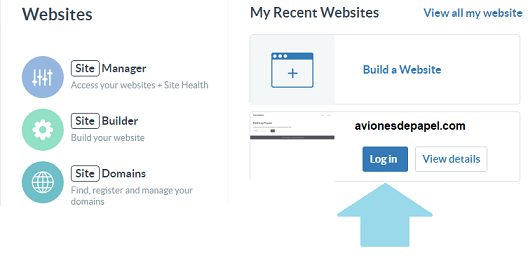
Al presionar este botón te mostrará automáticamente todos los usuarios que has autorizado en tu negocio y desde allí podrás iniciar la sesión en tu sitio web.
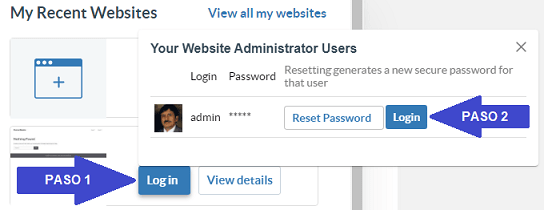
También puedes encontrar los datos de inicio de sesión, el nombre de usuario y la contraseña de tu sitio web en el enlace de Site Manager, pero por hoy tómalo esto como una simple información.
Tarea 2: Activar y actualizar los complementos
Cuando abres el local destinado a tu negocio lo primero que ves es un sitio con el mostrador principal, la recepción o la estantería de ventas ¿no es cierto?
Aquí, en tu oficina virtual que llamaremos WordPress, este sitio se llama Panel de Administración (Dashboard)
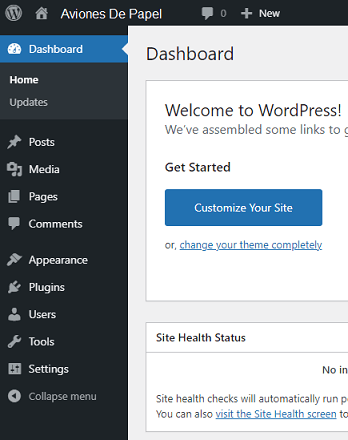
Vas a sentir la misma sensación cuando ingresas por primera vez a un local comercial o una oficina que hayas rentado o comprado, todo te va a parecer extraño, pero a la vuelta de la esquina te vas a sentir en casa.
Lo importante es que vas a contar con un “Gerente Administrativo” por el cual no vas a pagar salario ni mucho menos, así que tranquil@.
Bueno , regresemos a lo que nos interesa.
WordPress es la plataforma de sitios web más potente y más utilizada del mundo.
Es utilizado por más del 30% de TODOS los sitios web y también tiene una amplia gama de “complementos” conocidos como elementos que se puede utilizar para ampliar la funcionalidad de tu negocio.
Activando los Complementos (Plugins)
Al crear tu sitio web, se pre instalan automáticamente tres de los complementos más útiles y tu primer paso será activarlos o confirmar que esten activados.
Para eso tienes que regresar a tu gerente (Dashboard) y escoger la opción “Plugins” y vas a encontrar estos tres complementos.
- Complemento de SEO (todo en uno), tema de la próxima lección
- Complemento de Editor Clásico (activado automaticamente)
- Complemento de Optimización de Imagen de Kraken (Esto ya está configurado de manera óptima para ti)
Tarea 3: Eliminar Publicaciones, Páginas y comentarios predeterminados
Cada nuevo sitio web de WordPress que instales vendrá con contenido “predeterminado” o ficticio que se agregará con cada instalación. Tienes que deshacerte de este contenido antes de poder comenzar a crear los que sean relevantes para tu negocio.
IMPORTANTE:
- Si no encuentras ningún elemento preestablecido, perfecto, no tienes que preocuparte en borrar nada.!!
- Si ese es el caso, salta a la próxima lección.
Borrando Publicaciones
Lo primero que debes hacer es eliminar la publicación predeterminada que se agrega con cada sitio web.
Haz clic en el botón “Posts”, dentro del menú lateral.
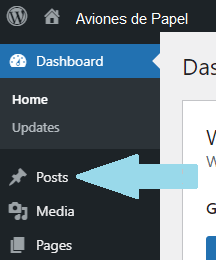
Esto te llevará a la página de publicaciones donde tienes una lista de todas las publicaciones en tu sitio web.
Una publicación es simplemente una página de contenido en tu sitio que lo aprenderás en un el debido momento.
Simplemente “coloca el mouse sobre” el área de publicación y se mostrarán los botones de administración de publicaciones. Escoge el botón “Trash” para eliminar el contenido “Hello World!” que fue creado automáticamente.
Borrando Páginas
Haz lo mismo con el enlace “Pages”.
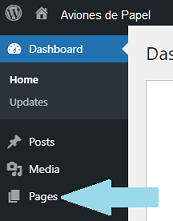
Puede haber algunas páginas diferentes, incluida la página de Política de privacidad.
Puedes eliminar todas estas páginas, ya que comenzaremos de nuevo con tu propio contenido y comenzará el proceso de construcción de tu negocio a tu gusto y con tu sello inmerso en cada rincon de tu sitio.
Esto lo verás en las próximas lecciones.
Eso es todo por esta lección, ¡buen trabajo! Ahora tienes un sitio web en vivo que está configurado y listo para funcionar.
Ésta es tu propia “propiedad inmobiliaria” de Internet
Utilizarás este sitio web para conectarte con tu audiencia y, en última instancia, obtener ingresos a través de él.
¡Este sitio web es la base para construir tu negocio en línea!
Pero para que triunfes en esta compleja red cibernética debes poner tu parte.



